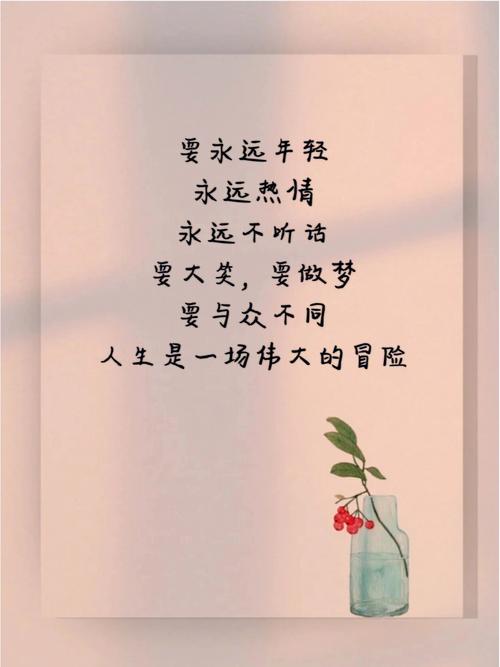
N卡双显卡切换和设置技巧
很多人在购买了华硕笔记本以后发现游戏性能没有想象的那么出色。玩个魔兽世界还好好的,克玩个魔兽争
霸却质量不高。这罪魁祸首乃是“双显卡智能切换”不够智能。应为电脑人为集成显卡就可以满足需求,的确
集成显卡是能满足需求,只是达不到我们想要的效果。
什么样的机器有双显卡?这是有规律的。
INTEL的CPU配合NVIDIA的显卡的时候,双显卡切换。只能装WIN7
INTEL的CPU配合ATI的显卡的时候,始终是独立显卡,可装XP
AMD的CPU配合NVIDIA的显卡的时候,始终是独立显卡,可装XP
AMD的APU配合ATI的显卡的时候,双显卡切换,只能装WIN7,注意是APU,不是CPU。
AMD的APU配合AIT的显卡的时候,双显卡交火。只能装WIN7。这里的APU指的是笔记本上最新的萨
宾平台,也就是A4,A6,A8这3个型号的。
这个规律不适用于太老的型号,1年内的笔记本基本上都可以按照这规律来。当然不只是华硕,就连其他品
牌也适用。
THINK的机器比较特殊,这个规律也不能套用在thinkpad的笔记本上。应为think的笔记本能intel的CPU
和ATI的显卡来个双显卡切换。
下面说下切换显卡的方式,和设置。
在桌面右键进入NVIDIA控制面板,你也可以从控制面板里进入NVIDIA控制面板。
注意看左边的红圈,选择“管理3D设置”。右边的全局设置里有个下拉菜单,就可以选择使用独立显卡还是
集成显卡了。由于我这个机器是比较老的了,所以下只有高性能和集成两个选项。目前的笔记本中还多了一
个“自动适应”,就是智能切换显卡了。在选择自动以后,默认是使用集成显卡的,只有运行大型游戏的时候
才会切换到独立显卡。所以也就出现可能玩一些游戏时效果不好的情况。
到这里手动切换显卡的步骤结束了。
集成显卡节能,待机时间长。独立显卡性能好。难道我们玩游戏和不玩游戏都切换一次?而且目前显卡功率
都比较大,一直使用独立显卡机器的温度也会很高。不要紧,还另有办法,以后不必在每次都切换一次显卡
了。
全局设置旁边还有个程序设置,选择一个程序,然后指定使用集成或独立显卡。
这样你可以手动换成集成显卡,然后定义几个游戏运行时使用独立显卡。当然也可以反过来设置。
通过这样设置我们即可享受尽可能长的待机时间,降低平常运行温度,节能。又再需要独立显卡工作的时候
不需要每次都设置一次。
这次的N卡双显卡切换小知识就到这里了。由于A卡的切换比较简单,应该很多人都会。有什么问题可以
百度上HI我。
谢谢大家赏脸了!
本文发布于:2023-03-11 07:42:24,感谢您对本站的认可!
本文链接:https://www.wtabcd.cn/fanwen/zuowen/1678491745212654.html
版权声明:本站内容均来自互联网,仅供演示用,请勿用于商业和其他非法用途。如果侵犯了您的权益请与我们联系,我们将在24小时内删除。
本文word下载地址:笔记本双显卡.doc
本文 PDF 下载地址:笔记本双显卡.pdf
| 留言与评论(共有 0 条评论) |